كم عدد الرسائل الإلكترونية العاجلة التي تلقيتها اليوم؟ هذا الاسبوع؟ هذا الشهر؟ بالنسبة لمعظم الناس ، فإن الإجابة هي "ليست كثيرة".
أوصت "Brevity is the soul of email" في الأسبوع الماضي بتعطيل جميع إشعارات البريد الإلكتروني لمنع البريد الوارد من إعداد جدولك الزمني. بعد كل شيء ، يحصل معظمنا على عدد قليل جدا من الرسائل التي تحتاج إلى قراءة والرد على هذه اللحظة مباشرة.
من ناحية أخرى ، من المحتمل أن يكون كل بريد إلكتروني تتلقاه من أشخاص معينين "عاجلاً": رئيسك في العمل ، وزوجتك ، وأطفالك ، ومحفظتك .... (تذكر أن "e" في "البريد الإلكتروني" تعني "الأدلة". ")
يستغرق الأمر بضع دقائق فقط لإعداد تطبيق البريد الإلكتروني لإعادة توجيه الرسائل من عنوان معين إلى هاتفك كنص. فيما يلي إرشادات لـ Gmail و Outlook و Outlook.com و OS X Mail.
الخطوة الأولى: تحديد عنوان البريد الإلكتروني الخاص بهاتفك
"عنوان" SMS الخاص بهاتفك هو رقمك المكون من 10 أرقام متبوعًا بالعبّارة القصيرة لشبكة الجوال. على سبيل المثال ، لإعادة توجيه بريد إلكتروني إلى هاتف Verizon ، أدخل "[email protected]". ستجد قائمة بوابات الرسائل القصيرة للعشرات من خدمات الهاتف في الولايات المتحدة والخارج على صفحة البريد الإلكتروني غير المحدودة هذه. وهنا قائمة مختصرة من بوابات SMS الناقل.
- AT & T: [your number] @ txt.att.net
- MetroPCS: [your number] @ mymetropcs.com
- نكستل: [رقمك] @ messaging.nextel.com
- Sprint: [your number] @ messaging.sprintpcs.com أو [your number] @ pm.sprint.com
- T-Mobile: [your number] @ tmomail.net
- Verizon: [your number] @ vtext.com
- Virgin Mobile: [your number] @ vmobl.com
- US Cellular: [your number] @ email.uscc.net
الخطوة الثانية: إعادة توجيه البريد المستعجل إلى هاتفك
Gmail: ابدأ بإضافة عنوان البريد الإلكتروني لهاتفك إلى قائمة عناوين إعادة التوجيه في Gmail. اختر رمز الترس في الزاوية العلوية اليسرى ، وانقر على الإعدادات> إعادة التوجيه والوصول عبر POP / IMAP ، وحدد "إضافة عنوان إعادة توجيه". أدخل عنوان بوابة الرسائل القصيرة للهاتف ، مثل "[email protected]". انقر فوق التالي ، ثم اختر متابعة.
سيتم إرسال رقم التأكيد إلى هاتفك عبر رسالة نصية. أدخل الرمز في مربع "رمز التأكيد" في إعدادات "إعادة التوجيه" في Gmail وانقر على "تحقق". سيظهر العنوان بعد ذلك في القائمة المنسدلة بجوار "إعادة توجيه نسخة من البريد الوارد إلى". يمكنك اختيار الاحتفاظ بالرسالة في صندوق بريد Gmail ، أو وضع علامة على نسخة Gmail كمقروء ، أو أرشفة نسخة Gmail ، أو حذف نسخة Gmail.
بعد ذلك ، انقر على علامة التبويب الفلاتر واختر "إنشاء فلتر جديد" في الجزء السفلي من النافذة. أدخل عنوان البريد الإلكتروني للشخص الذي ترغب في أن يتم إخطار رسائله في الحقل "من" ، ثم انقر فوق "إنشاء فلتر باستخدام هذا البحث".
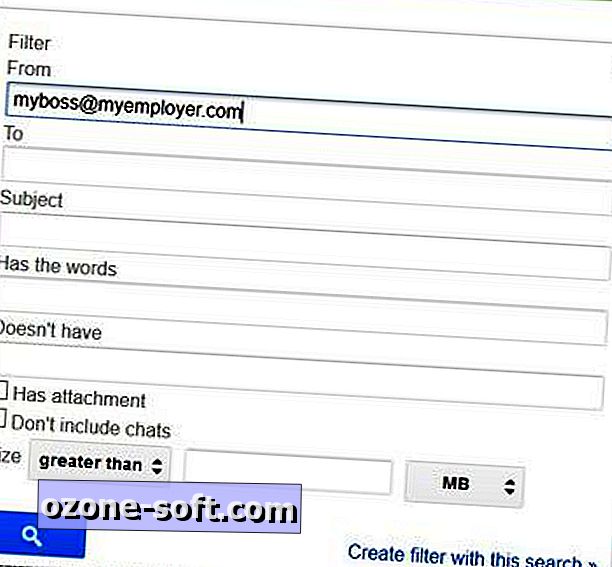
حدد المربع "إعادة التوجيه إلى" في مربع الحوار التالي ، واختر عنوان عبّارة SMS في القائمة المنسدلة "اختيار عنوان" ، وحدد "إنشاء فلتر".
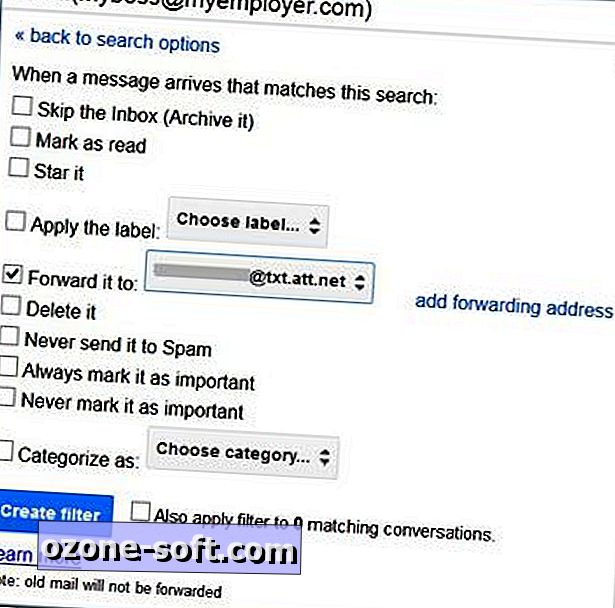
Microsoft Outlook: أنشئ قاعدة تعيد توجيه الرسائل من عنوان معين إلى بوابة SMS في هاتفك. لفتح معالج القواعد في Outlook 2013 و 2010 ، انقر فوق ملف> معلومات> إدارة القواعد والتنبيهات. في Outlook 2007 و 2003 ، حدد أدوات> القواعد والتنبيهات. انقر على قواعد البريد الإلكتروني> قاعدة جديدة ، وحدد الخيار "البدء من قاعدة فارغة" ، ثم حدد "تطبيق القواعد على الرسائل التي أتلقاها" ، ثم انقر فوق التالي.
اختر إما "من أشخاص أو مجموعة عامة" أو "من أشخاص أو قائمة توزيع" ، اعتمادًا على إصدار Outlook الخاص بك ، وحدد أي شروط أخرى ترغب في تطبيقها على القاعدة. انقر فوق "أشخاص أو مجموعة عامة" أو "أشخاص أو قائمة توزيع" في نافذة الخطوة 2. حدد عنوان المرسل من قائمة جهات الاتصال الخاصة بك أو أدخله في مربع النص من أسفل النافذة. انقر فوق موافق ثم التالي.
ضمن "ما الذي تريد فعله بالرسالة؟" ، حدد "إعادة التوجيه إلى أشخاص أو مجموعة عامة" (أو "أشخاص أو قائمة توزيع"). حدد "أشخاص أو مجموعة عامة" أو "أشخاص أو قائمة توزيع" في نافذة الخطوة 2 ، أدخل عنوان بوابة SMS للهاتف في الحقل "إلى" أسفل مربع الحوار ، وانقر فوق موافق.
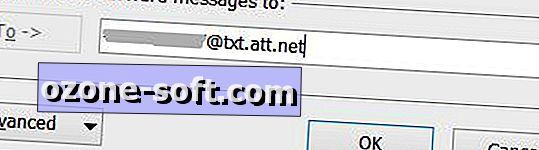
انقر فوق إنهاء إذا كنت تريد أن يتم إعلامك بكافة الرسائل من العنوان ، أو انقر فوق التالي لإضافة استثناء واحد أو أكثر للقاعدة الخاصة بك. على سبيل المثال ، يمكنك استبعاد التنبيهات للرسائل التي تحتوي على كلمة معينة في سطر الموضوع ، أو لا تحتوي على اسمك في الحقل "إلى". بمجرد أن تكون راضيًا عن القاعدة ، انقر فوق "موافق" للخروج من معالج القواعد.
Outlook.com: سجّل الدخول إلى حسابك ، واختر رمز الترس في الجانب العلوي الأيسر من النافذة ، وحدد "المزيد من إعدادات البريد". ضمن تخصيص Outlook ، انقر فوق "قواعد لفرز الرسائل الجديدة" ثم اختر "جديد". بشكل افتراضي ، يتم تحديد "عنوان المرسل" و "هو" في القوائم المنسدلة العلوية. أضف عنوان المرسل الذي تريد إعلامك به في مربع النص الثالث تحت الخطوة 1 من معالج القواعد.
ضمن "الخطوة 2: ما الإجراء الذي تريد تطبيقه؟" ، اختر "إعادة توجيه إلى" ، وأدخل عنوان بوابة الرسائل القصيرة للهاتف في مربع النص إلى اليمين ، وانقر على "حفظ" لإضافة القاعدة.
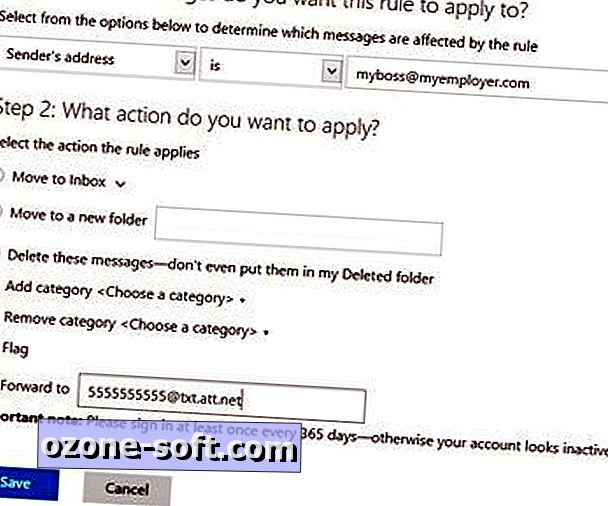
قد تحتاج إلى إنشاء قاعدة منفصلة للاحتفاظ بنسخة من الرسائل المعاد توجيهها في بريدك الوارد. لم أحصل على نتائج متسقة عندما اختبرت هذه الميزة.
OS X Mail: انقر على البريد> التفضيلات> القواعد> Add Rule. امنح القاعدة اسمًا ، ثم اختر "من" في القائمة المنسدلة الأولى ، "يحتوي على" في القائمة المنسدلة الثانية ، وعنوان البريد الإلكتروني للمرسل في مربع النص على الجانب الأيسر.
حدد "رسالة إلى الأمام" في القائمة المنسدلة "تنفيذ الإجراءات التالية" ، أدخل عنوان SMS الخاص بك في مربع النص "إلى" ، أضف رسالة (إذا كنت ترغب في ذلك) ، وانقر فوق موافق. أخيرًا ، اختر إما تطبيق أو عدم التقديم.













ترك تعليقك